Instalación de Ubuntu

- 1411
- 143
- Cristian Collazo
Entonces, decidió instalar el sistema operativo Ubuntu para usted, pero de repente encontró un concepto como la marca del disco, y no comprende qué hacer a continuación. La situación es dolorosa para muchos recién llegados en el mundo de Linux. Pero no debes entrar en pánico. Solo tiene que descubrir un poco cómo crear secciones de disco al instalar Ubuntu, y lo hará fácilmente usted mismo.

Separación del disco HDD en secciones al instalar Ubuntu.
Seguramente en muchos artículos, en los foros de Linuxoids, ya has escuchado muchas veces que "todo es diferente en Linux". Esto es cierto. Pero esto no significa en absoluto que todo sea más confuso y más difícil. Solo estos sistemas operativos usan los mismos discos duros de una manera ligeramente diferente. Intenta entender cómo todas las acciones son claras.
Secciones de disco en Ubuntu
Windows, como regla, no drena el disco en varias partes (y si corta, entonces un máximo de dos y muy raramente en tres), pero lo usa como un todo indivisible: dónde está el sistema, también hay archivos, carpeta de inicio y todo lo demás. Los sistemas de Linux se dividen de HDD por defecto en tres o cuatro partes o sección. Estas secciones son tres tipos.
- Sección primaria o principal. Lo principal que debe saber sobre él: siempre debe estar en el disco. Los sistemas operativos se instalan en él. Por ejemplo, Windows se puede instalar exclusivamente en la sección principal.
- La sección lógica es el lugar gratuito que el sistema deja en el disco duro para las necesidades del usuario. Si tenía Windows XP, entonces recuerda algunos "discos locales": C, D, E, F. Estas son secciones lógicas. Los sistemas de Linux, por cierto, se cargan fácilmente de ellos.
- La sección expandida es un contenedor que debe crearse para colocar un número ilimitado de lógico. En la práctica, la cantidad, por supuesto, está limitada por el software, pero no hay teoría. A diferencia de los mismos básicos: puede haber un máximo de cuatro de ellos: tal regla dicta el equipo moderno de una computadora, que no atraerá más secciones primarias.
¿Por qué es tal corte del disco duro en piezas?? Probablemente algunos ya han adivinado.
- Seguridad de datos. Si el sistema operativo instalado en una parte de repente "vuela", entonces todas las demás secciones permanecerán intactas y guardará todos los archivos.
- Uso de diferentes sistemas de archivos. A menudo esto ofrece excelentes comodidades y ventajas.
- La posibilidad de instalar dos sistemas operativos a la vez, que necesita.
Ahora está claro por qué vale la pena crear una sección ampliada, si aún no está en HDD, instale Ubuntu allí. Sin embargo, esto no es todo. Linux, a su vez, divide esta mitad, una tercera o cuarto de una manzana grande para algunas piezas más de diferentes tamaños. Esto es y es fundamentalmente diferente de las ventanas. Considere estas partes principales.
- / - sección principal. Dentro está todos los datos. De algún lado, esta ni siquiera es una sección, sino un contenedor para secciones.
- /Inicio - Sección de inicio. Hay datos de usuario. Como puede ver, pertenece a la sección de la raíz.
- /Swap - Sección de separación. Como saben, Ram no siempre es suficiente, excepto para ingresar al modo de hibernación, siempre debe tener tal sección. Windows usa un archivo para esto, pero la sección es aún más conveniente.
- /Boot - Parte del disco duro, donde se encuentra el sistema operativo en sí: el núcleo y todo lo demás.

Marcado: esta es la división de un disco duro, como resultado del cual resulta que consiste en varias partes. Windows descansa sobre uno de ellos, y Ubuntu florece en otros. Sin embargo, lo que descansará y qué prosperar es decidir.
¿Por qué se está haciendo esto?? De nuevo, para que no destruya todos los archivos en un swing debido a cualquier error del sistema. El núcleo voló? No hay problema, establecer otros nuevos, y los archivos del directorio de inicio no se vieron afectados de ninguna manera. Además, Ubuntu a menudo publica actualizaciones. Durante dicha actualización, las versiones anteriores se pueden eliminar, por lo que es conveniente mantener el sistema por separado de los datos del usuario. Posteriormente, muchos maestros crean secciones aún más lógicas para ellos mismos: para música, servidores, caché especial y otras cosas.
Preparación del disco
Pasamos a practicar. Antes de comenzar las marcas, es necesario preparar HDD con Windows instalado. El proceso que realizaremos se llama compresión. El hecho es que no hay espacio inicialmente poco realista, por lo que debe hacerlo usted mismo. Es conveniente exprimir con los medios del antiguo sistema operativo, ya que Ubuntu puede borrar fácilmente todos los archivos instalados del disco C, y con ellos el sistema.
La nueva ventana a menudo proporciona un disco C, y no hay disco D en absoluto. Esto no es muy conveniente, ya que trabaja con esta sección, corre el riesgo de salir de una computadora sin sistemas operativos y destruir todos los datos. Por lo tanto, antes de comenzar todas las acciones, vale la pena hacer una copia de seguridad y guardarla en un disco o unidad flash. Después de eso, puedes proceder con calma a la compresión.
- Abrimos la utilidad de control de disco. Esto se puede hacer de la siguiente manera: haga clic en el PKM en el icono "esta computadora" y seleccione "Administración", desde allí abrimos esta utilidad.
- En la utilidad, seleccione el volumen C, sin embargo, si hay D (que es importante), seleccione. D Antes de eso vale la pena formatear. Si en el proceso de formateo no desea perder todos los archivos, tírelos a C o al medio externo. No puedes hacer esto con el disco con, ya que es sistémico.
- Elija C en la ventana "Disco 1", haga clic en PKM y haga clic en "Clutch el volumen" allí.
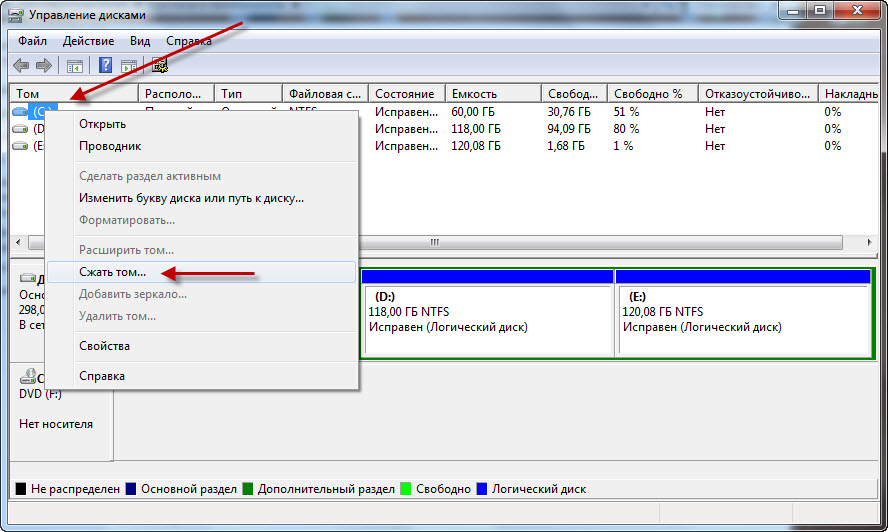
- Se abre una nueva ventana. En el campo "tamaño de espacio comprimido", ponemos tanto como no es una pena para Ubuntu, pero no en detrimento de las ventanas, ya que estos gigabytes serán difícil devolverla de regreso. Será óptimo para el nuevo sistema de 40 GB y más.
- Después de eso, haga clic en "Spreee". Es importante que durante la compresión de la PC esté conectado a la red y la alimentación no esté desconectada. De lo contrario, el disco duro se puede perder por completo.
La etapa más peligrosa del camino pasó. Entonces trabajaremos con el software Ubuntu.
Marcado por disco
El marcado se puede realizar de muchas maneras diferentes, incluso a través de la terminal. Para los principiantes, la descarga del disco en Ubuntu es óptima cuando se instala o a través de la utilidad gartada, lo cual es excelente para este propósito.
Separación de Ubuntu
Este es el marcado HDD más simple. Se realiza al instalar un sistema con una unidad flash de carga o disco.
- Cargamos desde el portador de arranque (perdón por la tautología).
- Seleccione "Instalar Ubuntu".
- Colocamos todas las opciones, guiadas por nuestras prioridades. Lo más importante es la ventana "Tipo de instalación". Aquí se propusieron tres opciones: junto con el antiguo sistema operativo, retire el antiguo sistema operativo y coloque el Ubunta o su propia versión. Puedes limitarte a la elección de uno de los dos primeros. Entonces todo sucederá automáticamente, no puede leer más. Sin embargo, será útil hacer todo con sus propias manos para aplicar con éxito nuevos conocimientos. En general - decide por ti mismo.
- Si elige la tercera opción, en la siguiente ventana será necesario hacer una nueva tabla presionando el botón correspondiente.
- Destacamos el espacio libre que se tomó en el paso anterior y hacemos clic en la ventaja.
Vale la pena hacer un retiro pequeño pero importante aquí. Entonces puedes volver de dos maneras.
- Primero - Si tienes UEFI. UEFI es un análogo de la BIOS, pero más moderna, realizando las mismas funciones. Por lo general, si cuesta UEFI, se indicará en una etiqueta de la computadora. O puede usar servicios públicos especiales para averiguar. En cualquier caso, si ha alcanzado este paso, significa que conectaron el portador de arranque, entonces ya han usado UEFI o BIOS.
- Segundo - Si tienes BIOS. Entonces todo será un poco diferente y un poco más fácil.
Entonces, si uefi.
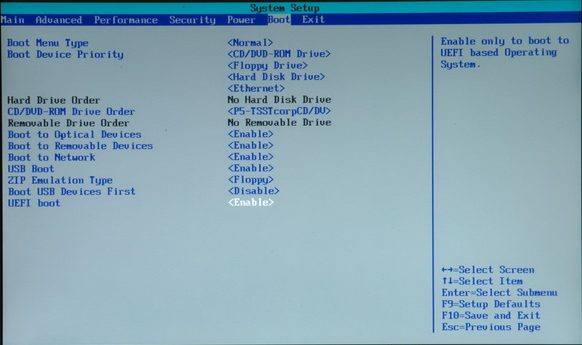
- Haga clic en la ventaja.
- La primera sección creada se cargará. Debe poner el marcador en el "primario" y elegir "Usar como una sección de arranque EFI". Tamaño: 200 MB.
- A continuación, creamos un catálogo raíz. Ponemos en la columna para usar el "Sistema de archivos periodicos Ext4". Tamaño: 20-30 GB, dependiendo de cuánto tenga lugares. En general, es aproximadamente el 40-50% de todo el lugar. Primario. El comienzo de este espacio.
- Siguiente sección: Inicio. Todo es lo mismo, excepto el tamaño, que ahora debe ajustarse para que quede 2-4 GB para el archivo de bombeo y el punto de montaje: /Inicio. Aunque es bastante posible hacer una sección lógica. No importa mucho.
- La tercera sección, como se puede suponer, será intercambiar o "intercambio". Para él, destacamos un lugar igual al volumen de la RAM en la PC. No es más sentido para resaltar. Pon: "Use como una sección de pivote". El tipo es lógico.
- Elija un dispositivo para instalar el gestor de arranque por completo toda la sección no es rentable.
- Haga clic en "Instalar ahora".
Es un poco diferente si no tienes UEFi.
- La primera sección creada se llamará /Boot. Tamaño ingresado: 7-10 GB. Sin embargo, siete son suficientes si no hay problema con el lugar, es mejor tomar diez, ya que cada actualización posterior agregará 200-300 MB a. Tipo: lógico. Sistema de archivos conjunto
- Segunda sección: /Inicio. Aquí destacamos todo el lugar, excepto que permanece en el intercambio. El sistema de archivos es el mismo, el tipo también es lógico.
- Bueno, intercambio. Todo está exactamente aquí, como en el paso anterior, por la instrucción.
- Ahora al dispositivo para instalar el gestor de arranque se le debe asignar una sección /arranque, que se creó para esto.
Gpartado
La utilidad gartada se enfrenta a la perfección con el desglose del disco duro. Verá por sí mismo si decide usar este método.
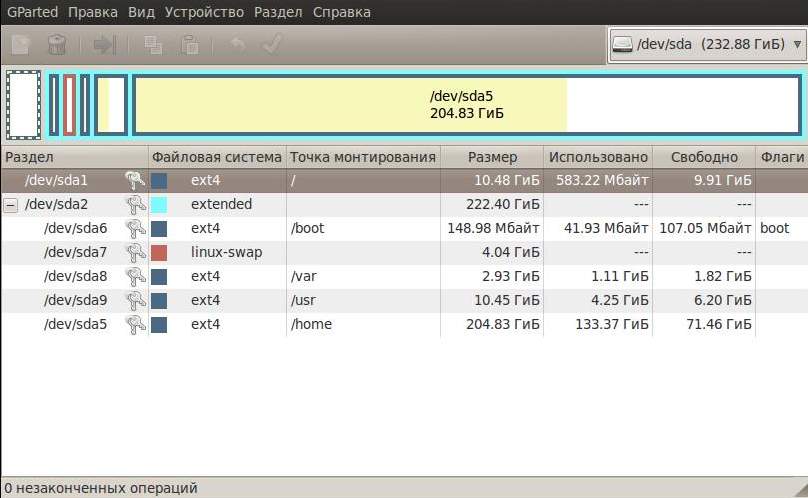
- Para comenzar, conecte el CD de carga o USB e inicie Ubuntu sin instalación.
- Encender el gartado. No es necesario descargarlo, ya está en la lista de programas preinstalados.
- Trabajamos con un espacio irrazonable. Ya debe mostrarse en la ventana principal de la ventana. Si de repente resultó ser dirigido (la tecla se dibuja en la línea opuesta), haga clic en él y haga clic en "Remoto". Después de eso, será posible realizar más acciones con él.
- Creamos una sección ampliada a partir de ella. Haga clic en PKM, seleccione "Nuevo", o NUEVO, y, sin reducir el espacio, coloque una sección expandida o partición extendida, en la columna superior derecha. El nombre no se puede llenar.
- Haga clic nuevamente con el botón derecho del mouse y seleccione "Crear una sección", o nuevo. El tamaño será de 7-10 GB o 7000-10000 MB. Sistema de archivos: sección lógica EXT. Título:/Root.
- Del mismo modo, coloque el intercambio con el mismo tipo de sección, pero con otro nombre (intercambio), sistema de archivos (Linux-swap) y un volumen de 2 o 4 GB.
- Y la última sección, que volverá a contener el lugar restante, será /hogar. Sistema de archivos EXT4 y tipo lógico.
- Por cierto, no te olvides de UEFI. Si es así, para él también debes crear una sección por analogía con las instrucciones anteriores.
- El paso final. Verificamos que todo se exhiba correctamente, y luego haga clic en la parte superior de la marca de verificación verde. El hecho es que Gparted tiene una función muy conveniente. No comenzará a realizar ninguna operación hasta que haga clic en este botón en la parte superior. Hasta este momento, puedes experimentar sin miedo con las marcas. Lo principal es verificar todo antes de presionar el botón atesorado.
- Los procesos no se llevarán a cabo. En este momento, no puede apagar la computadora portátil o la computadora de la red.
Después de tales marcas a través de Gparted, puede instalar fácilmente la ubunta en un directorio listo para usar. Necesita usar, como saben, sección /arranque.
Bueno, ahora has reponido significativamente tu conocimiento sobre las unidades rígidas. Y lo más importante, entendieron (realmente espero) cómo se realiza la marca del disco en Ubuntu, para qué y cómo hacerlo usted mismo. Este es solo el primer paso para crear un sistema operativo ideal para usted. Habrá muchas cosas interesantes más.
- « Cómo usar la terminal en Ubuntu
- Cómo resucitar una unidad flash después de lavarse en una lavadora »

